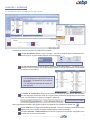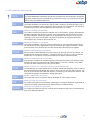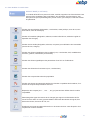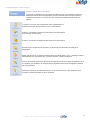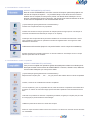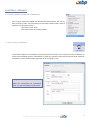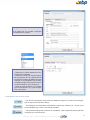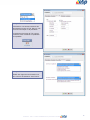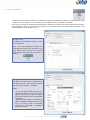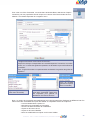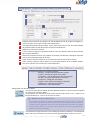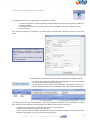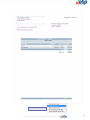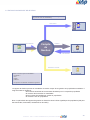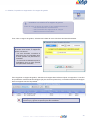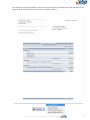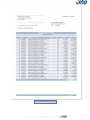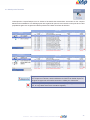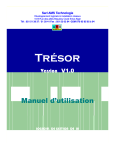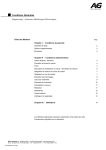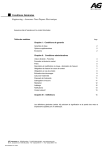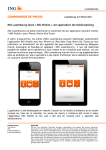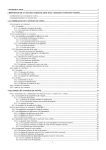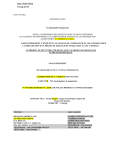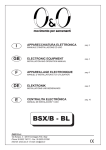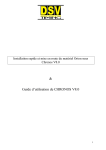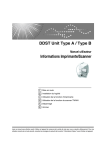Download MAnueL
Transcript
© MGV5.0 - 2007 - Location immobilière est un produit de la société SOMMAIRE Introduction ► A qui s’adresse ce Manuel ? ► Quels sont les avantages de la session gérance ? ► Comment utiliser ce manuel ? Chapitre I - interface A / organisation de votre espace de travail B / Choix de la session C / Liste générale des modules D / Listes détaillées des modules 1 ● Liste détaillée du module gérance 2 ● Liste détaillée du module base 3 ● Liste détaillée du module loyers 4 ● Liste détaillée du module charges 5 ● Liste détaillée du module trésorerie 6 ● Liste détaillée du module comptabilité 7 ● Liste détaillée du module fiscalité 8 ● Liste détaillée du module analyse 9 ● Liste détaillée du module outils 10 ● Liste détaillée du module documents Chapitre II - Gérance A / Fiches a remplir avant de commencer 1 ● Créer la fiche du Mandataire 2 ● Créer une fiche Propriétaire (mandant) 3 ● Modification des taux d’honoraires 4 ● Créer un Patrimoine 5 ● Créer la fiche d’un locataire 6 ● Créer les comptes bancaires du mandataire B / création d’honoraires 1 ● Créer des honoraires manuels ou automatiques 2 ● Encaisser des honoraires : 2 méthodes 3 ● Consulter le détail des honoraires 4 ● Impression des listes d’honoraires et des factures C / Edition d’un rapport de gestion 1 ● Création, impression et suppression d’un rapport de gestion 2 ● Virements : 2 méthodes 3 ● Historique de gestion D / trésorerie 1 ● Prélèvement d’honoraires 2 ● Historique de Trésorerie © MGV5.0 - 2007 - Location immobilière est un produit de la société 2 A qui s’adresse ce manuel ? Ces pages concernent les utilisateurs qui souhaitent travailler en mode (ou «session») Gérance. Il peut donc s’agir : • d’un particulier chargé de gérer un patrimoine familial • d’un mandataire • d’une agence immobilière spécialisée dans la gestion locative • de sociétés proposant des services aux propriétaires. Quelque soit leur rôle, ils sont soumis à reddition de compte et doivent donc opter pour la session Gérance. quels Sont les avantages de la session gérance ? Tout en gardant les fonctionnalités de la session classique (consulter le Manuel utilisateur qui s’y rapporte), la session gérance offre des possibilités étendues telles que la publication : • de factures d’honoraires • de rapports de gestion complets • du suivi de trésorerie du compte de Gestion • des comptes du propriétaire mandant La session Gérance n’est pas exclusive : il demeure possible pour l’utilisateur qui cumule la fonction de gérant et le statut de propriétaire de basculer d’une session à une autre. Les données saisies et les manipulations effectuées sont rigoureusement indépendantes. Comment utiliser ce manuel ? ● Avant d’entamer la lecture de ce Guide, il est vivement conseillé de consulter le Manuel d’utilisateur complet, également fourni sur le CD-ROM. ● Situez rapidement dans le logiciel les actions expliquées dans chaque chapitre : Retrouvez rapidement le liens du Sommaire dans le volet Signets (ou bookmarks) d’Acrobat reader. © MGV5.0 - 2007 - Location immobilière est un produit de la société 3 Chapitre I - Interface A / organisation de votre espace de travail 3 2 5 1 4 L’interface de travail se compose de 3 éléments principaux : 1 La Liste des Modules (Bases, Loyers, Charges...) permet de naviguer entre les différentes fonctions du logiciel. Chaque Module dispose d’options figurées. Exemple de module Exemples d’options du module Base 2 La Liste des Sélections permet de cibler le locataire, le lot, le propriétaire (...) sur lequel on souhaite agir. Selon le contexte, des onglets situés à la base de la liste apparaissent ; ils permettent de classer les informations. Retrouvez rapidement l’information souhaitée : • en développant les arborescences (un clic sur le signe + ou double-clic sur le sommet de la liste) • en sélectionnant à la base de la liste l’onglet approprié 3 La Fenêtre de visualisation affiche les informations surlignées en bleu dans la liste de Sélec- tion. Elle dispose d’une barre d’outils qui vous permettent notamment de renseigner et de mettre à jour vos informations, de générer vos appels, quittances... Exemple de barre d’outils Deux outils destinés à faciliter votre gestion locative sont également accessibles en cliquant sur 4 Le volet d’Aide affiche le support de manière contextuelle : l’aide vous renseigne immédiatement sur le Module ouvert et vous renvoie aux pages complémentaires du Manuel utilisateur 5 La fenêtre Assistant - Tableau de bord vous permet d’organiser et de planifier votre gestion locative ainsi que vos tâches personnelles © MGV5.0 - 2007 - Location immobilière est un produit de la société 4 B / Choix de la session ● Le choix initial s’opère dans le menu Fichier / Changer de Session : ● Pour éviter les confusions entre les sessions : Dans la partie inférieure gauche est affiché l’intitulé de la session en cours Différenciez graphiquement vos Sessions en utilisant le Module Outils / Apparence. Si vous travaillez sur une session Gérance, le premier module affiché est le module Gérance. Si vous travaillez sur une session classique, le module Gérance n’apparaît pas. ● Manipulation des sauvegardes : • la sauvegarde des données ne concerne que la session ouverte. Par conséquent pour enregistrer les données des deux sessions, procéder successivement à leur sauvegarde • si l’option “Sauvegarder à la fermeture” est activée, la sauvegarde automatique est effective lorsque vous quittez l’application mais ne concerne que la Session quittée en dernier ë Changement de session Votre logiciel s’adapte à vos besoins : • si vous êtes gestionnaire en biens propres utilisez la “Session classique” • si vous êtes gérant utilisez la “Session Gérance” • il demeure possible pour l’utilisateur qui cumule la fonction de gérant et le statut de propriétaire de basculer d’une session à une autre. Les données saisies et les manipulations effectuées sont rigoureusement indépendantes. © MGV5.0 - 2007 - Location immobilière est un produit de la société 5 C / Liste générale des modules m Module gérance (7 options) Le module GERANCE est destiné aux Gérants, particuliers ou professionnels, chargés de la gestion locative du parc immobilier d’un propriétaire foncier. Il ne s’affiche que lorsque vous ouvrez une «Session Gérance». Module base (11 options) Le module de BASE vous permet de créer, modifier, supprimer les fiches de base c’est à dire la fiche signalétique des propriétaires, des locataires, des fournisseurs, des banques. Les indices de révision doivent également être saisis dans ce module. Module loyers (12 options ) Le module LOYERS gère toutes les relations avec votre locataire : gestion des dépôts de garantie, génération des appels de loyers, calcul automatique des révisions en fonction de l’indice adéquat, édition des quittances et régularisation les charges. A tout moment l’historique vous donne une situation claire de vos locataires et la gestion des alertes vous indique ceux à relancer pour impayés, etc. Module charges (7 options) Le module CHARGES concerne toutes les relations avec vos fournisseurs depuis la saisie des factures et leurs règlements jusqu’à la répartition des charges locatives. L’historique fournisseur vous donne à tout moment une situation des factures non réglées. Module trésorerie (5 options) Dans le module TRESORERIE, la fonction «remise en banque» permet de préparer vos bordereaux de remises de chèques. Le journal de banque vous donne à tout moment la situation de vos comptes et vous permet d’effectuer le rapprochement bancaire. Module comptabilité (6 options) Vous pouvez compléter les opérations gérées automatiquement dans les modules précédents par la saisie d’écritures dans la COMPTABILITE. Journaux, Grands Livres, Balances sont les états classiques que vous pouvez éditer. Module fiscalité (1 option + mises a jour annuelles) Les déclarations sont imprimables dans le module FISCALITE directement sur le support de l’administration fiscale (Déclaration 2044 ou 2072 pour les SCI). En début d’année, une mise à jour du Module est éditée afin de tenir compte de la nouvelle loi de finances; elle comprend les supports de déclaration agréés par la DGI. Module analyse (5 options) Ce module est conçu pour générer des récapitulatifs de votre gestion locative. Module outils (2 optionS) Le module Outils permet de paramétrer l’affichage en changeant l’apparence générale du logiciel et en filtrant certaines données (par exemple les locataires sortis). Module documents (2 options) Ce module vous donne accès aux modèles Word à employer dans votre correspondance ainsi qu’au Manuel utilisateur. © MGV5.0 - 2007 - Location immobilière est un produit de la société 6 D / Listes détaillées des modules 1 ● Liste détaillée du module gérance m Module gérance (7 options) Le module Gérance est destiné aux Gérants, particuliers ou professionnels, chargés de la gestion locative du parc immobilier d’un propriétaire foncier. Les relations gérant / propriétaire s’organisent à partir de ce module, qui ne s’affiche que lorsque vous ouvrez une «Session Gérance». Création du mandataire (désignation, coordonnées, taux de tva et forme abrégée des honoraires). Cette option est identique à celle située dans le module Base. Création des propriétaires (désignation, coordonnées, statut juridique, taux de tva, taux d’honoraires, nom de la banque) Calcul des honoraires et encaissement des honoraires (du compte du propriétaire vers le compte de gestion) avec lettrage automatique. Edition du rapport de gestion et virement (du compte de gestion vers le compte du propriétaire) Virement des loyers vers le compte du propriétaire et encaissement des honoraires vers le compte de gestion (sans lettrage automatique). L’encaissement peut également s’effectuer depuis le module Gérance / Honoraires. Historique des mouvements de trésorerie et lettrage des écritures. Création, modification et suppression des honoraires (si ceux définis par défaut ne correspondent pas au contrat liant le mandataire aux propriétaires). © MGV5.0 - 2007 - Location immobilière est un produit de la société 7 2 ● Liste détaillée du module base Module base (11 options) Le module de BASE vous permet de créer, modifier, supprimer les fiches de base c’est à dire la fiche signalétique des propriétaires, des locataires, des fournisseurs, des banques ainsi que le paramétrage du produit comme, par exemple, la liste des modes de paiements. Création des propriétaires (désignation, coordonnées, statut juridique, taux de tva, taux d’honoraires, nom de la banque). Création d’immeubles (désignation, adresse, nombre initial de lots, saisie de la grille de répartition des charges). Création de lots isolés (désignation, adresse, compteurs) et modification des immeubles (nombre de lots, charges). Création des fiches signalétiques des locataires (nom, coordonnées, bail, modalités des révisions, garantie, informations personnelles). Création des fiches signalétiques des partenaires d’une SCI ou d’indivisaires. Création des fiches des fournisseurs (nom, coordonnées). Création des comptes bancaires du propriétaire. Création d’écritures permettant d’actualiser les données comptables des locataires, fournisseurs et banques lorsque débute l’exercice. Répertoire des comptes (401 ... , 512 ... , etc.) qui peuvent être utilisés dans le module comptabilité. Paramétrage des types de revenus et de charges (par rapport à la Déclaration de Revenus Fonciers 2044 ou 2072), personnalisation des listes déroulantes du logiciel, des indices de révision, des taux de TVA, etc. Système d’archivage permettant d’associer un document situé sur votre disque dur à un lot particulier et de le visualiser. © MGV5.0 - 2007 - Location immobilière est un produit de la société 8 ● Liste détaillée du module loyers Module loyers (12 OPTIONS) Le module LOYERS gère toutes les relations avec votre locataire : gestion des dépôts de garantie, génération des appels de loyers, calcul automatique des révisions en fonction de l’indice adéquat, édition des quittances et régularisation des charges. A tout moment l’historique vous donne une situation claire de vos locataires et la gestion des alertes vous indique ceux à relancer pour impayés, etc. [ L’option Locataire figure également dans le Module Base ] Création des fiches signalétiques des locataires (nom, coordonnées, bail, modalités des révisions, garantie, informations personnelles). Encaisser (du compte de gestion vers le compte du propriétaire), rembourser (du compte de gestion vers le compte du locataire) ou compenser ( = restitution partielle) un dépôt de garantie. Permet d’anticiper les révisions de loyer (simple calcul qui ne génère pas d’écriture). Calcul des loyers (par défaut l’appel de loyer se compose de la somme : loyer + charges + impayés + révision), gestion des APL et de la CAF et encaissement des loyers (avec lettrage automatique). Saisie, modification et suppression des encaissements de loyers. Edition des quittances de loyers. Permet la saisie de revenus supplémentaires, indépendamment des encaissements de loyers ou d’honoraires. Historique du compte locatif, à partir duquel s’effectuent les lettrages et dé-lettrages. L’organisation des informations peut se faire par locataires, propriétaires ou immeubles. Calcul des régularisations (sommes à percevoir ou à reverser au locataire, notamment dans le cas de provisions sur charges) et affectation du montant sur l’appel désiré. Semblable au Module Base / Locataire, l’option Départ permet de visualiser les fiches locataires et d’en créer de nouvelles. Permet de visualiser rapidement les impayés et les dates clés du compte locatif (fin de bail, assurance, etc.) Système d’archivage permettant d’associer un document situé sur votre disque dur à un compte locatif particulier et de le visualiser. © MGV5.0 - 2007 - Location immobilière est un produit de la société 9 ● Liste détaillée du module charges Module charges (7 OPTIONS) Le module CHARGES concerne toutes les relations avec vos fournisseurs depuis la saisie des factures et leurs règlements jusqu’à la répartition des charges locatives. L’historique fournisseur vous donne à tout moment une situation des factures non réglées. [ L’option Fournisseur figure également dans le Module Base ] Création des fiches des fournisseurs (nom, coordonnées). Création, modification et règlement des factures de fournisseurs (avec lettrage automatique). Création, modification et règlement des factures de fournisseurs. Historique des comptes des fournisseurs, à partir duquel s’effectuent les lettrages et dé-lettrages. Saisie des relevés de compteurs (déclarés dans le module Base / Lot). Le chiffrage s’obtient automatiquement, par soustraction : situation actuelle - situation antérieure. Pour les immeubles, permet de répartir les charges associées à une grille de répartition ou à un compteur (au préalable, les charges doivent impérativement avoir été règlées et lettrées par le propriétaire). Système d’archivage permettant d’associer un document situé sur votre disque dur à un compte fournisseur particulier et de le visualiser. © MGV5.0 - 2007 - Location immobilière est un produit de la société 10 ● Liste détaillée du module trésorerie Module trésorerie (5 OPTIONS) Dans le module TRESORERIE, la fonction «remise en banque» permet de préparer vos remises de chèques, d’espèces ... Le journal de banque vous donne à tout moment la situation de vos comptes et vous pouvez pointer vos relevés dans l’historique. Ce module est complété par la fonction «emprunt» afin de suivre les remboursements et de les inclure dans la comptabilité en vue de la déclaration fiscale. [ L’option Banque figure également dans le Module Base ] Création des comptes bancaires du propriétaire. Création des remises en banque (la remise de chèques permet de regrouper sur une banque un ensemble d’encaissements effectués par chèque ou en espèce). L’historique des comptes bancaires permet de visualiser les mouvements de trésorerie. Il est en outre possible de rapprocher les opérations bancaires enregistrées dans votre logiciel et celles effectivement survenues. Prélèvements d’honoraires (depuis le compte de Gestion vers le compte du mandataire). Système d’archivage permettant d’associer un document situé sur votre disque dur à un compte bancaire particulier et de le visualiser. ● Liste détaillée du module comptabilité Module comptabilité (6 OPTIONS) Vous pouvez compléter les opérations gérées automatiquement dans les modules précédents par la saisie d’écriture dans la COMPTABILITE. Journaux, Grands Livres, Balances sont les états classiques que vous pouvez éditer. [ L’option Banque figure également dans le Module Base ] Répertoire des comptes (401 ... , 512 ... , etc.) qui peuvent être utilisés dans le module comptabilité. Création, recherche et modification d’écritures comptables. Le Journal présente, pour un propriétaire donné, toutes les écritures comptables mémorisées dans le logiciel. Un moteur de recherche intégré permet d’accèder rapidement aux informations souhaitées. Le Grand Livre présente les écritures comptables (par défaut, rangées par comptes puis par ordre chronologique) et permet d’effectuer des lettrages. La Balance présente les totaux et le solde des comptes. Permet un report de solde cohérent à la fin d’un exercice. La clôture d’un exercice rend les données non modifiables. © MGV5.0 - 2007 - Location immobilière est un produit de la société 11 ● Liste détaillée du module fiscalité Module fiscalité (1 option + mises a jour annuelles) Les déclarations sont imprimables dans le module FISCALITE directement sur le support de l’administration comptable (Déclaration 2044 ou 2072 pour les SCI). Chaque année, une mise à jour est éditée afin de tenir compte de la nouvelle loi de finances ( CRL, loi Besson ...). Permet de calculer n’importe quel type de Déclaration de revenus fonciers (le support d’impression est fourni à titre d’exemple) Permet une édition détaillée des Déclarations de revenus fonciers et de reporter les montants sur l’imprimé fiscal officiel (module mis à jour chaque année) ● Liste détaillée du module analyse Module analyse (5 options) Ce module est conçu pour générer des statistiques et des récapitulatifs de votre gestion locative. Etats analytiques (= récapitulatif) des appels de loyers. Etats analytiques (= récapitulatif) des encaissements. Etats analytiques (= récapitulatif) des charges. Etats analytiques (= récapitulatif) des règlements de charges. Rapports de gestion locative (général ou détaillé). ● Liste du module outils Module outils (2 optionS) Paramétrage de l’interface utilisateur Modification de l’apparence générale du logiciel (couleur et taille des icônes). Permet d’afficher ou de masquer les éléments présents dans les listes de sélection. © MGV5.0 - 2007 - Location immobilière est un produit de la société 12 ● Liste détaillée du module documents Module documents (2 options) Ce module vous donne accès aux modèles de courriers Microsoft Word qui peuvent être employés dans votre correspondance ainsi qu’au Manuel utilisateur. Répertoire des modèles de documents relatifs à la gestion locative. Ces documents sont conçus pour réceptionner de manière dynamique les données. Leur apparence peut être personnalisée (format Microsoft Word). Accès au Manuel utilisateur et emploi de l’Aide interne au logiciel. © MGV5.0 - 2007 - Location immobilière est un produit de la société 13 Chapitre II - gérance A / fiches à remplir avant de commencer Votre logiciel contient par défaut des données de démonstration afin d’en faciliter la prise en main. Avant de saisir vos informations personnelles, veillez à supprimer ces données initiales : • déroulez le menu Outils • sélectionnez RAZ de toutes les tables 1 ● Créer la fiche du Mandataire Les données relatives au mandataire doivent être saisies en premier. Pour créer la fiche du mandataire, se rendre dans le Module Gérance / Mandataire et cliquer sur le bouton Créer situé au sommet de la fenêtre de visualisation. Une nouvelle fenêtre disposant de deux onglets s’ouvre. ● Onglet Mandataire Saisir les coordonnées du mandataire. Note : un seul mandataire peut être créé. © MGV5.0 - 2007 - Location immobilière est un produit de la société 14 ● Onglet Société Si le gérant est une société, renseigner correctement les champs. ● Onglet Facturation • Déterminer la TVA à appliquer aux honoraires du mandataire • Indiquer le numéro de compte comptable concerné par la TVA collectée sur les honoraires (la valeur par défaut peut être changée si vous disposez d’un numéro comptable propre mais ne doit en aucun cas être modifié en cours d’exercice) • Saisir la forme (préfixe) et le numéro (qui s’incrémente d’1 en 1) pour singulariser vos factures ● Manipulation des données saisies Une fois les informations saisies dans les différents onglets, il convient de les enregistrer en cliquant sur le bouton Valider. Si nécessaire, les informations mémorisées peuvent être mises à jour : cliquer sur le bouton Modifier pour «ouvrir» les champs de saisie. Il est possible de supprimer la fiche d’un mandataire : cette suppression ne doit pas être entreprise en cours d’exercice. © MGV5.0 - 2007 - Location immobilière est un produit de la société 15 2 ● Créer une fiche propriétaire (mandant) Pour créer une fiche de propriétaire, se rendre dans le Module Gérance / Propriétaire et cliquer sur le bouton Créer situé au sommet de la fenêtre de visualisation. Une nouvelle fenêtre disposant de quatre onglets s’ouvre. ● Onglet Propriétaire Renseignez les champs concernant l’identité du propriétaire à créer. Il est conseillé de saisir le maximum de données afin que la correspondance soit la plus rigoureuse possible (par exemple l’adresse saisie ici figurera dans les avis d’échéance, les quittances, etc...) ● Onglet Société Si le propriétaire a le statut de société, SCI ou indivision compléter cet onglet : • saisir le nombre de part de la SCI ou de l’indivision • se rendre dans le Module Base / Option Associés pour singulariser un à un les associés ou les indivisaires © MGV5.0 - 2007 - Location immobilière est un produit de la société 16 ● Onglet TVA Informations concernant seulement les propriétaires soumis à TVA. Dans ce cas, il convient d’indiquer ici la périodicité. La saisie des écritures de TVA à payer s’effectue dans le Module Comptabilité / Comptabilité. ● Onglet Edition Etablir des règles de numérotations sur les courriers de Quittance et de facture. © MGV5.0 - 2007 - Location immobilière est un produit de la société 17 L’onglet Gérance se divise en 2 fenêtres. • Onglet mandat : Compléter les champs et - pour les propriétaires mandants - conserver cochée la case Mandat : l’adresse du mandataire apparaîtra en lieu et place de celle du propriétaire dans les correspondances adressées aux locataires. Les types d’honoraires à appliquer sont prédéfinis mais peuvent être personnalisés (voir 3 ● Modification des taux d’honoraires) Le transfert des dépôts de garantie sur les comptes du propriétaire peut être systématique en cochant la case [Reverser les dépôts de garantie au propriétaire]. • Onglet Banque de virement : Indiquer les coordonnées bancaires du propriétaire. © MGV5.0 - 2007 - Location immobilière est un produit de la société 18 ● Manipulation des données saisies Une fois les informations saisies dans les différents onglets, il convient de les enregistrer en cliquant sur le bouton Valider. Si nécessaire, les informations mémorisées peuvent être mises à jour : cliquer sur le bouton Modifier pour accéder aux champs de saisie. de la numérotation ëLeModification numéro de propriétaire (généré automatiquement par le logiciel) ne doit pas être modifié à posteriori ; si vous disposez d’une numérotation propre, pensez à l’employer dès la première saisie. Il est possible de supprimer la fiche d’un propriétaire : cette suppression entraîne l’effacement définitif de son patrimoine, de ses locataires et de sa comptabilité. ● Imprimer la liste des propriétaires Le bouton Imprimer de la barre d’outils (fenêtre de Visualisation) permet d’éditer la liste des propriétaires créés dans le logiciel. Il est possible - via l’icône loupe - de filtrer ces propriétaires selon leur «type» (en nom propre / associés). Légende colonne « T » 0 : propriétaire en nom propre 1 : SCI familliale 2 : SCI 3 : indivision © MGV5.0 - 2007 - Location immobilière est un produit de la société 19 3 ● Modification des taux d’honoraires Les taux d’honoraires, employés pour établir les factures d’honoraires (proportionnels et / ou forfaitaires), se déterminent contractuellement entre le propriétaire et son mandataire. Si les valeurs présentes par défaut dans le logiciel ne conviennent pas, il est possible de : • créer de nouveaux taux • supprimer les taux présents par défaut • modifier les taux existants Pour créer un nouveau taux d’honoraires, se rendre dans le Module Gérance / Taux Honoraire et cliquer sur le bouton Créer. Une fenêtre s’ouvre : Dans le menu déroulant, choisir le modèle adapté et saisir librement le taux qui convient. Enfin, cliquer sur Valider. Un nouvel honoraire apparaît dans la liste. Pour supprimer de la liste un taux d’honoraire, sélectionner la ligne et cliquer sur le bouton Ouvrir (ou effectuer un double-clic). Le détail des honoraires s’affiche : cliquer sur supprimer pour effacer le taux d’honoraire. Pour observer en détail la source des honoraires, sélectionner la ligne et cliquer sur le bouton Ouvrir. Pour supprimer le taux d’honoraires concerné, cliquer sur le bouton supprimer. Il disparaît définitivement de la liste. Double-cliquer sur un taux particulier pour lui attribuer un pourcentage spécifique. © MGV5.0 - 2007 - Location immobilière est un produit de la société 20 4 ● Créer un patrimoine La saisie des informations relatives au mandataire et au(x) propriétaires(s) réalisée, il s’agit ensuite de créer un patrimoine (lots isolés et / ou immeubles). Sont rappelées ici les manipulations de base. Pour créer un lot isolé, se rendre dans le Module Base, sélectionner l’Option Lot puis développer l’arborescence du Propriétaire. Choisir Lots isolés et enfin cliquer sur le bouton Créer de la fenêtre de visualisation. Une fenêtre disposant de 2 onglets s’ouvre. ● Onglet Fiche Compléter les informations relatives au lot: nom et adresse. Note : si les avis d’échéance et autres correspondances doivent être envoyés à une autre adresse que celle du lot, il convient de la préciser au niveau de la fiche du locataire. ● Onglet Compléments Compléter les informations complémentaires relatives au lot : nature du bien, adresse précise, type de fiscalité, compteurs. Notes : • si vous envisagez d’effectuer votre Déclaration de revenus fonciers avec votre logiciel, vérifiez que le type de location et le taux de réduction sont correctement renseignés. • dans la rubrique Autres, la zone EDF et GDF accueillent la référence des compteurs. Le champ Fonds de roulement concerne la copropriété et n’apparaît qu’à titre indicatif. © MGV5.0 - 2007 - Location immobilière est un produit de la société 21 Pour créer une fiche d’immeuble, se rendre dans le Module Base, sélectionner l’Option Immeuble, puis son propriétaire et enfin cliquer sur le bouton Créer de la fenêtre de visualisation. Une fenêtre disposant de 2 onglets s’ouvre. ● Onglet Informations communes à tous les lots... Remplir les champs correspondant aux caractéristiques de l’immeuble, le nombre de lots, etc. La saisie des grilles de répartition est facultative et peut être effectuée a posteriori. Note : l’onglet Informations complémentaires est destiné à la gestion des grilles de répartition. Type de fiscalité (présent en majorité dans l’immeuble) Type de lot (présent en majorité dans l’immeuble) Taux de réduction appliqué en majorité dans l’immeuble. Cette zone est importante pour générer la Déclaration de revenus fonciers. Note : le numéro de lot généré automatiquement par le logiciel permet de distinguer les différents lots d’un même immeuble. Cette distinction peut être affinée en complétant la fiche de chaque lot : • ouvrir le Module Base / Option Lot • sélectionner le propriétaire et l’immeuble • choisir le lot dans la fenêtre de visualisation • cliquer sur le bouton Ouvrir • cliquer sur le bouton Modifier • saisir les modifications et cliquer sur le bouton Valider © MGV5.0 - 2007 - Location immobilière est un produit de la société 22 Manipulation des données saisies : Une fois les informations saisies dans les différents onglets, il convient de les enregistrer en cliquant sur le bouton Valider. Si nécessaire, les informations mémorisées peuvent être mises à jour : cliquer sur le bouton Modifier pour «ouvrir» les champs de saisie. Modification de la numérotation ë Les numéros de lot et d’immeuble (générés automatiquement par le logiciel) ne doivent pas être modifiés à posteriori. Si vous disposez d’une numérotation propre, pensez à l’employer dès la première saisie. Il est possible de supprimer un lot. Toutefois cette suppression n’entraîne pas la suppression du locataire. Afin d’éviter un état incohérent des données, il convient de procéder dans l’ordre qui suit : • supprimer le locataire du lot depuis le Module base / Locataire • supprimer ensuite le lot depuis le Module base / Lot 5 ● Créer la fiche d’un locataire Pour créer une fiche locataire, se rendre dans le Module Base, sélectionner l’Option Locataire, puis le lot à louer (ce dernier doit donc impérativement être créé avant le locataire) et enfin cliquer sur le bouton Créer de la fenêtre de visualisation. Une fenêtre disposant de 11 onglets s’ouvre. ● Onglet Locataires Recueille les données concernant le locataire (nom et coordonnées). Note : le contenu du champ Titre de correspondance est celui employé dans les correspondances adressées aux locataires. © MGV5.0 - 2007 - Location immobilière est un produit de la société 23 ● Onglet Bail Détaille la nature, la durée... du Bail 1 2 3 4 5 6 7 8 1 Type de bien immobilier à déterminer de manière précise (influe sur les calculs). 2 Nombre de jours de retard de paiement accordés avant de considérer le loyer impayé. Si cette valeur est égale à 0, le loyer est exigible le 1er du mois. 3 Calcul automatique du prorata temporis. 4 Loyer initial, c’est à dire à la date de début de bail. 5 Montant du dépôt de garantie initial c’est-à-dire à la date de début de bail et montant actuel c’està-dire à l’heure actuelle. S’il n’y a pas eu d’ajustement de dépôt de garantie, ces deux montants sont alors identiques. 6 Désignation du loyer actuel. Dans la première colonne, indiquer la nature du revenu. Dans la seconde colonne, il s’agit du libellé figurant sur l’appel de loyer. Enfin dans la dernière colonne, indiquer le montant du revenu. 7 Montant de la CRL récupérable auprès du locataire. 8 Montant de l’APL perçue directement de la CAF. Le montant est à indiquer au positif. Il viendra en déduction sur l’appel de loyer. © MGV5.0 - 2007 - Location immobilière est un produit de la société 24 ● Onglet Révision : contient les informations relatives à la révision du loyer. 2 1 3 4 5 6 7 1 Fréquence de la révision par rapport à la date de début du bail. Si la valeur est égale à 0, alors la révision ne sera pas calculée automatiquement. 2 Si le dépôt de garantie doit être ajusté, cocher cette case. Dans ce cas, les champs Dépôt de garantie initial et actuel doivent être remplis convenablement. 3 Méthode de calcul de la révision. 4 L’indice Initial correspond en général à l’indice connu à la date de début du bail (indiquée dans l’onglet précédent). 5 Date de la prochaine révision. A la création du locataire, elle doit être renseignée. Elle sera mise à jour automatiquement par la suite. 6 Cette colonne comporte l’indice et les montants de base de la prochaine révision. 7 Cette colonne comporte l’indice utilisé pour la prochaine révision et les montants révisés. Ces deux colonnes sont mises à jour automatiquement. ● Onglets facultatifs concernant le locataire : • Banque : coordonnées bancaires du locataire • Caution : montant et origine de la caution • Facturation : coordonnées facturations ponctuelles • Société : entreprise appartenant au locataire • Employeur : employeur du locataire • Impôts : Trésor public dont dépend le locataire • Références : historique des locations • Assurances : police d’assurance Manipulation des données saisies : Une fois les informations saisies dans les différents onglets, il convient de les enregistrer en cliquant sur le bouton Valider. Si nécessaire, les informations mémorisées peuvent être mises à jour : cliquer sur le bouton Modifier pour «ouvrir» les champs de saisie. Modification de la numérotation ë Le numéro de locataire est généré automatiquement par le logiciel. Il ne doit pas être modifié à posteriori. Si vous disposez d’une numérotation propre, pensez à l’employer dès la première saisie (vous pouvez attribuer les numéros 1 à 99999 et vous devez veiller à ce qu’aucun des locataires d’un même propriétaire ne portent un numéro identique). Il est possible de supprimer la fiche d’un locataire à certaines conditions : son bail doit être terminé et aucune écriture le concernant ne doit apparaître dans l’exercice en cours. © MGV5.0 - 2007 - Location immobilière est un produit de la société 25 6 ● Créer les comptes bancaires du mandataire Le mandataire doit avoir à sa disposition au moins deux comptes : • le premier, doit être le compte de gestion (indispensable pour effectuer les opérations relatives à la gestion locative) • le second est destiné à recevoir les honoraires du mandataire (compte de l’agence, compte commercial, etc.) Pour créer les comptes du mandataire, se rendre dans le module Base / Banque et cliquer sur le bouton Créer. Renseigner les informations relatives à la Banque (nom, coordonnées...) et cocher la case appropriée s’il s’agit d’un compte de gestion. Cliquer sur le bouton Valider pour enregistrer votre bancaire. Le bouton Options avancées situé au sommet de la fenêtre de visualisation permet : • de définir une banque par défaut afin qu’elle apparaîsse, pour le propriétaire choisi, en premier dans les listes déroulantes • de masquer une banque via le bouton Masquer / Démasquer de façon à ce qu’elle n’apparaisse plus, pour le propriétaire choisi, dans les listes déroulantes Les options avancées sont «contextuelles» : elles sont opérantes propriétaire par propriétaire. Il convient donc d’effectuer deux sélections avant de définir par défaut ou de masquer une banque : • sélectionnez en premier le propriétaire dans la liste des Propriétaires • sélectionnez ensuite la banque sur laquelle agir • enfin, cliquez sur le bouton Définir par défaut (la colonne par défaut se remplit) ou cliquer sur le bouton Masquer / Démasquer (la colonne Activée change d’aspect) © MGV5.0 - 2007 - Location immobilière est un produit de la société 26 B / création d’honoraires 1 ● Créer des honoraires manuels ou automatiques Honoraires manuels et honoraires automatiques ë Le mandataire a la possibilité de facturer deux types d’honoraires : • les «honoraires manuels» sont ponctuels, sans lien direct avec les encaissements des loyers (par exemple lorsqu’une prestation de services supplémentaire est assurée par le mandataire, tels que les honoraires de location) • les «honoraires automatiques» sont générés de manière périodique, automatique et proportionnelle, conformément au taux indiqué dans la fiche signalétique du propriétaire (Onglet Gérance) La création d’honoraires s’effectue depuis le module Gérance / Honoraires et en deux étapes : • dans la liste de sélection, cliquer sur le propriétaire concerné ; si la mention Liste complète est sélectionnée, les honoraires seront générés pour l’ensemble des propriétaires • cliquer sur le bouton Créer Honoraires ; selon la sélection initiale, une fenêtre différente s’affiche Choix de la liste complète Lorsque la liste de sélection pointe sur la mention Liste complète, les honoraires créés concernent l’ensemble des propriétaires. Choix d’un propriétaire Lorsque la liste de sélection pointe sur un propriétaire en particulier, les honoraires créés le concernent exclusivement. Les fenêtres de calcul des honoraires permettent : • de choisir la période à facturer (la périodisation se détermine dans la fiche signalétique de chaque propriétaire à l’onglet Gérance). Par exemple, dans le cas où la facturation des honoraires s’effectue par trimestre, choisir le mois de mars revient à calculer les honoraires de janvier, février et mars. • et lorsque le choix initial se porte sur un propriétaire unique, de déterminer le type de prélèvement d’honoraires (section Mode de facturation : Automatique ou Manuelle). Pour des «honoraires manuels», de nouveaux champs sont à renseigner, comme indiqué ci-après. © MGV5.0 - 2007 - Location immobilière est un produit de la société 27 Cliquer sur le bouton Ajouter ligne pour accéder à la fenêtre de saisie des «honoraires manuels». La fenêtre de saisie permet d’indiquer le détail des honoraires (désignation, montant, tva et lot ciblé). Cliquer sur le bouton Valider pour créer les honoraires. Une nouvelle ligne apparaît dans la liste, affichant le montant des honoraires. Les «honoraires manuels» sont signalés par un cadenas. Plusieurs actions peuvent être menées depuis cette liste, grâce aux boutons : © MGV5.0 - 2007 - Location immobilière est un produit de la société 28 2 ● Encaisser des honoraires : 2 méthodes L’encaissement des honoraires peut être effectué selon deux méthodes : • pour encaisser le montant d’une facture préalablement établie, il convient d’utiliser le bouton Encaisser qui se situe dans le module Gérance / Honoraires • employer le bouton Encaisser qui se situe dans le module Gérance / Virer - Encaisser si vous souhaitez indiquer librement le montant des honoraires Créditer le compte de gestion avec les honoraires sélectionnés dans la liste. Créditer le compte de gestion avec des honoraires dont le montant est saisi librement. Manipulation des données saisies : Une fois les informations saisies dans les différents champs, il convient de les enregistrer en cliquant sur le bouton Valider. Si nécessaire, les informations mémorisées peuvent être mises à jour : sélectionner la ligne d’encaissement d’honoraires à modifier, cliquer sur le bouton Ouvrir et à l’ouverture de la fenêtre de détails, cliquer sur le bouton Modifier pour accéder aux champs de saisie. Au préalable s’assurer que l’écriture ne figure pas dans un rapport de gestion (auquel cas supprimer ledit rapport et procéder ensuite à la modification). Il est possible de supprimer une ligne d’encaissement d’honoraires (à condition que celleci ne soit pas présente dans un rapport de gestion). © MGV5.0 - 2007 - Location immobilière est un produit de la société 29 3 ● Consulter le détail des honoraires Sélectionner dans la liste la ligne d’honoraires à consulter. Cliquer sur le bouton Voir Honoraires. Le détail des honoraires s’affiche dans une nouvelle fenêtre. Pour connaître la provenance des lignes de revenus affichées ou pour procéder à des modifications, cliquer sur le bouton Modifier. Note : la modification d’honoraires n’est pas possible lorsque l’écriture apparaît dans un rapport de gestion. Il convient de supprimer ce dernier avant de modifier les honoraires concernés. Trois fonctions sont activées. Elles permettent d’ajouter ou de supprimer des honoraires et - en cliquant sur le bouton Voir détail ligne - de visualiser en détail la provenance des honoraires et de modifier si nécessaire les données. © MGV5.0 - 2007 - Location immobilière est un produit de la société 30 4 ● Impression des listes d’honoraires et des factures L’impression des honoraires peut être globale ou sélective selon le choix opéré via le bouton Imprimer : dérouler le menu associé au bouton imprimer pour appliquer un filtre ou cliquer directement sur Imprimer pour générer la liste de tous les honoraires. Impression de la liste complète des honoraires. © MGV5.0 - 2007 - Location immobilière est un produit de la société 31 Impression des factures © MGV5.0 - 2007 - Location immobilière est un produit de la société 32 C / Edition d’un rapport de gestion Compte de l’agence Les mouvements de trésorerie en session gérance (du point de vue du mandataire) prélèvement encaissement Compte de Gestion virement encaissement règlement charges Actions menées par le mandataire : • encaisser * • virer • règler * • prélever * se reporter au Manuel d’Utilisateur général Le rapport de Gestion permet au mandataire de rendre compte de sa gestion aux propriétaires mandants. Il s’agit de mettre en évidence : • les montants encaissés et les montants décaissés pour le compte du propriétaire • le montant des honoraires du mandataire • les accomptes éventuellement versés au propriétaire • le montant à virer au propriétaire Note : la périodicité des rapports de gestion se détermine dans la fiche signalétique du propriétaire (elle peut être mensuelle, trimestrielle, semestrielle ou annuelle). © MGV5.0 - 2007 - Location immobilière est un produit de la société 33 1 ● Création, impression et suppression d’un rapport de gestion ë Préalables à la création d’un rapport de gestion Avant de créer un rapport de gestion, il faut impérativement avoir : • saisi l’ensemble des encaissements • saisi l’ensemble des règlements de charges • établi les factures d’honoraires Pour créer un rapport de gestion, sélectionnez la date de votre choix dans les listes déroulantes. Note : en sélectionnant par exemple décembre dans la liste, le rapport de gestion concernera : • les mois d’octobre, novembre et décembre pour le propriétaire dont la fiche spécifie une périodicité trimestrielle • le seul mois de décembre pour le propriétaire dont la fiche spécifie une périodicité mensuelle. Pour supprimer un rapport de gestion, sélectionner le rapport dans la liste et cliquer sur supprimer. Il convient de procéder de manière antechronologique (du plus récent au plus ancien) : toute discontinuité chronologique dans les rapports est ainsi impossible. Les rapports de gestion sont systématiquement accompagnés d’un cadenas : les écritures qui y figurent ne peuvent plus être modifiées. © MGV5.0 - 2007 - Location immobilière est un produit de la société 34 Pour imprimer un rapport de gestion, cliquer sur le bouton Imprimer (impression de la liste affichée des rapports) ou sur la liste déroulante associée pour une édition sélective. © MGV5.0 - 2007 - Location immobilière est un produit de la société 35 2 ● Virement : 2 méthodes Le virement est un mouvement bancaire qui consiste à transférer un montant (loyers, charges, accomptes délivrés par le mandataire) depuis le compte de gestion jusqu’au compte du propriétaire. Le virement peut être effectué selon deux méthodes : • utiliser le bouton Virer situé dans le module Gérance / Rapport de gestion permet de créditer automatiquement le compte du propriétaire avec le solde indiqué sur le rapport • utiliser le bouton Virer situé dans le module Gérance / Virer - Encaisser permet de transférer une somme dont le montant est saisi librement Créditer le compte du propriétaire avec le solde indiqué dans le rapport de gestion. Créditer le compte du propriétaire avec un montant à saisir librement. ë Report du solde d’un rapport de gestion Lorsqu’un rapport de gestion n’est pas soldé en fin de période, le solde est reporté sur le rapport de gestion suivant. © MGV5.0 - 2007 - Location immobilière est un produit de la société 36 Manipulation des données saisies : Une fois les informations saisies dans les différents champs, il convient de les enregistrer en cliquant sur le bouton Valider. Si nécessaire, les informations mémorisées peuvent être mises à jour : sélectionner la ligne de virement à modifier, cliquer sur le bouton Ouvrir et à l’ouverture de la fenêtre de détails, cliquer sur le bouton Modifier pour accéder aux champs de saisie. Au préalable s’assurer que l’écriture ne figure pas dans un rapport de gestion (auquel cas supprimer ledit rapport et procéder ensuite à la modification). Il est possible de supprimer une ligne de virement (à condition que celle-ci ne soit pas présente dans un rapport de gestion). 3 ● Historique de Gestion La consultation et l’impression de l’historique vous renseignent sur l’ensemble des écritures générées dans votre logiciel. En outre, la fonction de lettrage vous permet de rapprocher des écritures par un couple de lettres (AA, AB, AC...). L’historique du compte Propriétaire est le reflet exact des rapports de gestion. Il met en évidence : • les encaissements et décaissements faits pour le compte du propriétaire • les honoraires facturés • les mouvements de trésorerie • le solde (négatif : montant dû par le propriétaire / positif : dû par le mandataire au propriétaire) Historique du compte propriétaire © MGV5.0 - 2007 - Location immobilière est un produit de la société 37 Courrier de situation de compte © MGV5.0 - 2007 - Location immobilière est un produit de la société 38 D / Trésorerie 1 ● Prélèvement d’honoraires Le prélèvement consiste à opérer le transfert d’honoraires depuis le compte de gestion jusqu’au compte du mandataire Pour créditer le compte du mandataire depuis le compte de gestion, cliquer sur le bouton Prélever. Le prélèvement peut s’effectuer : • en cliquant sur Prélever (dans ce cas saisir librement le montant) • en sélectionnant une des deux propositions de la liste associée au bouton Prélever (le calcul du montant est alors automatique) Manipulation des données saisies : Une fois les informations saisies dans les différents champs, il convient de les enregistrer en cliquant sur le bouton Valider. Si nécessaire, les informations mémorisées peuvent être mises à jour : sélectionner la ligne de prélèvement d’honoraires à modifier, cliquer sur le bouton Ouvrir et à l’ouverture de la fenêtre de détails, cliquer sur le bouton Modifier pour accéder aux champs de saisie. Cliquer sur Supprimer pour effacer une ligne de prélèvement d’honoraires. © MGV5.0 - 2007 - Location immobilière est un produit de la société 39 L’impression des prélèvements est conditionnelle : en cliquant sur le bouton Imprimer, vous éditerez ce qui est affiché à l’écran. Il convient donc de manipuler l’outil loupe pour filtrer les informations par période. © MGV5.0 - 2007 - Location immobilière est un produit de la société 40 2 ● Historique de Trésorerie L’historique du Compte Banque met en évidence l’ensemble des transactions survenues sur les comptes bancaires du mandataire. Son affichage peut être organisé du point de vue bancaire ou du point de vue des propriétaires grâce aux onglets secondaires présents à la base de la liste de sélection. Rapprocher vous permet d’associer des écritures du logiciel à vos archives papier. Cliquer sur le bouton, saisir la référence de l’archive et double-cliquer sur les lignes à rapprocher de manière sucessive. Valider pour mémoriser. La puce rouge indique la pointe maximale du compte (cette ligne est colorée en bleu, le rouge étant réservé aux montants négatifs). © MGV5.0 - 2007 - Location immobilière est un produit de la société 41